Warning: Undefined array key "style" in /home/kotobato17/kotobato.jp/public_html/wordpress/wp-content/plugins/wp-appbox/wp-appbox.php on line 695
Warning: Undefined array key "style" in /home/kotobato17/kotobato.jp/public_html/wordpress/wp-content/plugins/wp-appbox/wp-appbox.php on line 695
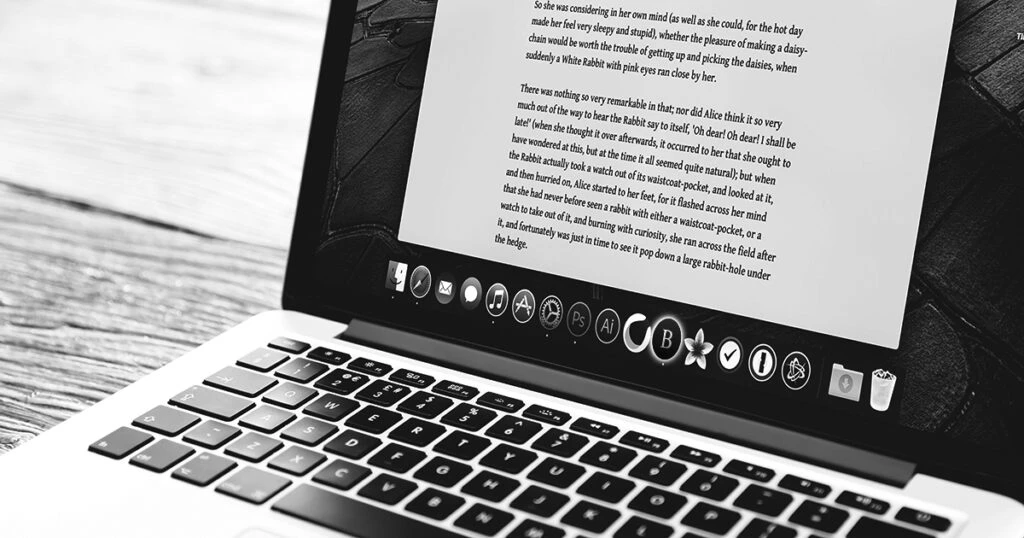
Bywordは、iPhoneとiPad、Macに対応したライティング(文章作成)専用アプリです。私は、簡単なアイデアメモや企画アイデアのひとりブレスト、ブログ記事のネタと執筆、ソーシャルメディア投稿の下書きなど、幅広く使っています。
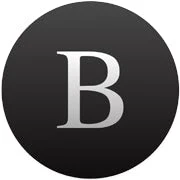
私は、Bywordをリリース当初から使っています。それも、使わない日はないというより、よほどの事情がない限り、アプリケーションを終了させることはないほど、マイ定番中のド定番。Markdown記法に対応していますが、余計なレイアウトや装飾の機能は一切無く、無駄を削ぎ落としたまるで日本刀のようなツールです。一度、書いておこうと思いつつ、その機会がないままでした。非常に優れたツールなので、この機会に紹介します。
Bywordはこんなライティングツール
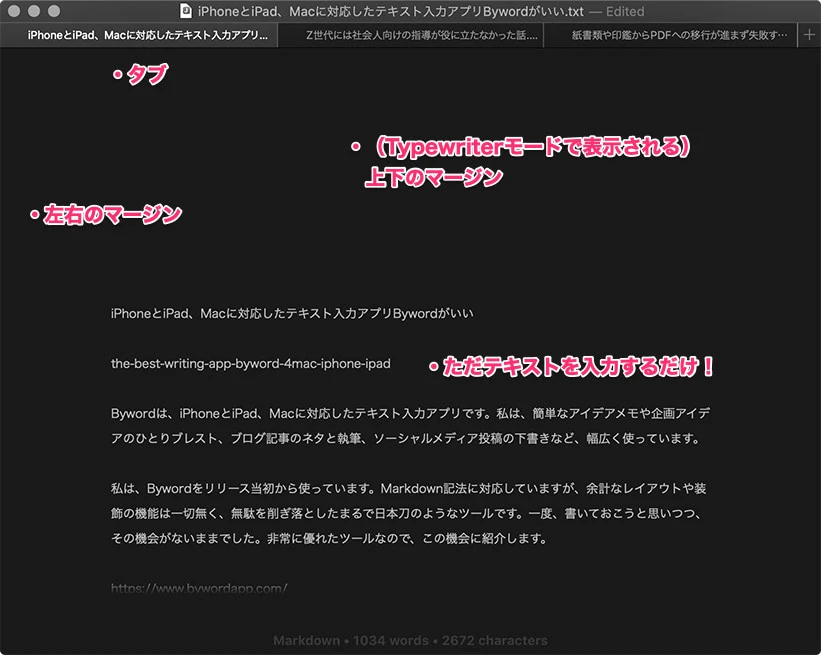
- テキストを書くことだけに集中できる、ライティング専用ツール。初期設定は、ライトかダークモード表示、左右の空きの幅、表示するフォントの種類とサイズ程度。
- MacとiPhone、iPad専用。
- Mac版も「保存」コマンドの必要はなく、自動保存される。
- 日本語の異体字も問題なし。
- iCloudやDropbox経由で、複数のデバイス間で自動同期できる。
- Markdown記法に対応。整形には、キーボードショートカット(Mac版)やボタン(iPhone/iPad版)あり。
- 任意の行や段落だけにフォーカスを当てて集中できるモードや、上下に空きを作るタイプライターモード、画面の左や右に寄せるモードなどあり。
- HTMLやWord、PDF、リッチテキストへの書き出しをサポート。
- WordPressやEvernote、Medium、Tumblr、Bloggerなどのサービスにも書き出せる。
- URLは挿入できるが、リンクはアクティブにならない。また、画像の挿入もできない。基本はテキスト txt フォーマットで使う。
- 買い切りライセンスで、Mac版$10.99、iOS/iPadOS版$5.99。
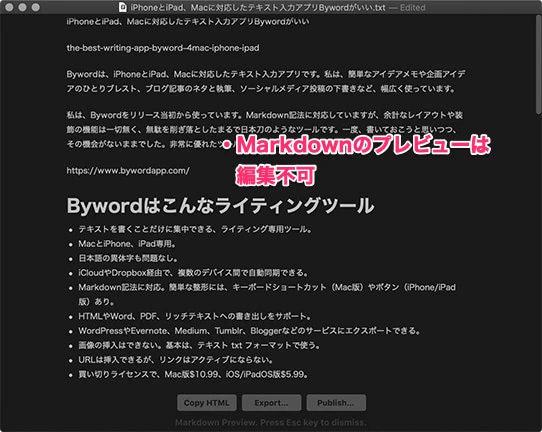
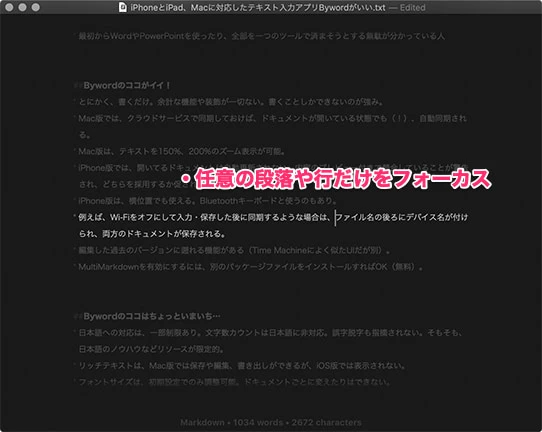
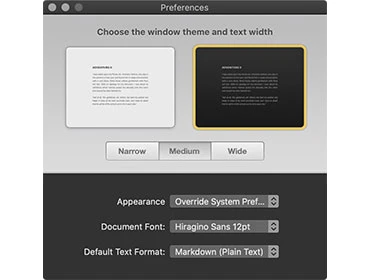
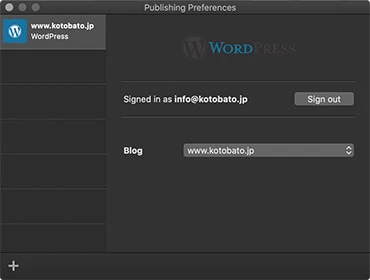
Bywordを使うと幸せになれる人
- ライターや文筆業、ブロガー、文章を書くプロまたは、書くのが好きなハイアマチュアで、MacやiPhone、iPadユーザー
- 最初からWordやPowerPointを使ったり、全部を一つのツールで済まそうとする無駄が分かっている人
ライティング専用ツールBywordのココがイイ!
- とにかく、書く目的に特化したツールで、余計な機能や装飾が一切ない。書くことしかできないのが強み。
- 例えば、Wi-Fiをオフにして入力・保存した後に同期するような場合は、ファイル名の後ろにデバイス名が付けられ、両方のドキュメントが保存される。
- 必要なメモリもごくわずか。常駐させておいてもノーストレス。
Mac版
- クラウドサービスで同期しておけば、ドキュメントが開いている状態でも(!)、自動同期される。
- 複数のドキュメントをを一つのウインドウにマージして、タブで切り替えられる。
- テキストを150%、200%のズーム表示が可能。
- 過去の編集状態に遡れるバージョン機能がある(Time Machineによく似たUIだが別)。
- Markdownの状態はプレビューできる。MultiMarkdownを有効にするには、別のパッケージファイルをインストールすればOK(無料)。
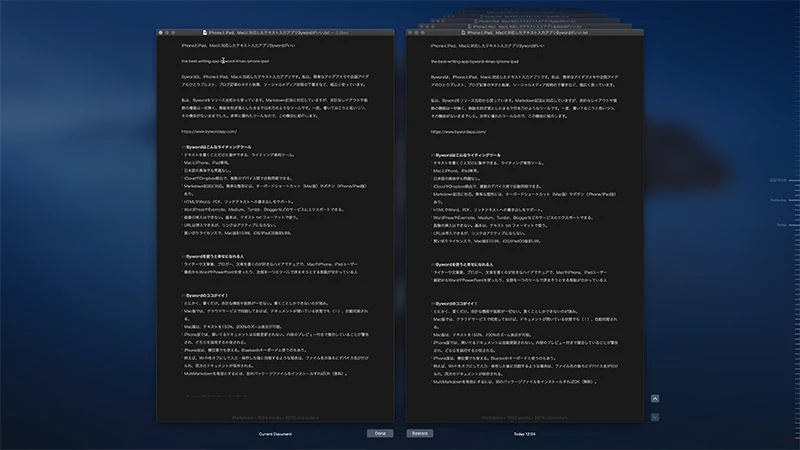
iPhone/iPad版
- 開いてるドキュメントは自動更新されないが、内容が競合する場合は、プレビュー付きで警告され、どちらを採用するか促される。
- 横位置でも使える。Bluetoothキーボードと使うのもあり。
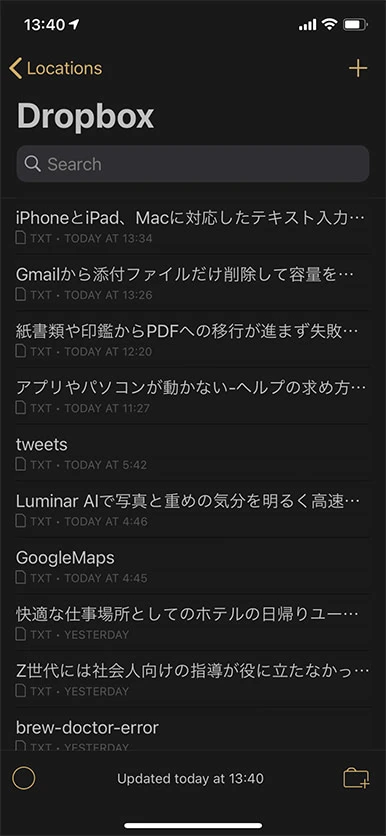
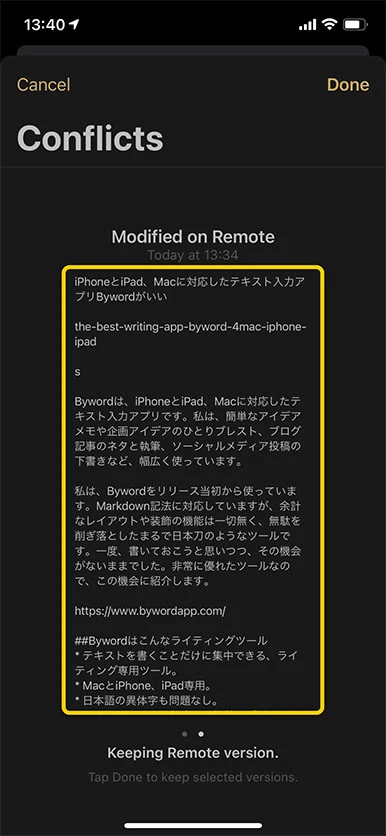
Bywordのココはちょっと注意だったりいまいち…
- 文字数カウントは日本語に非対応だったり、日本語への対応は一部制限あり。そもそも、日本語のノウハウなどリソースが限定的で、日本人ユーザーもほとんどいないはず :’(
- 日本語の校正機能がないので、誤字脱字、謙譲語や丁寧語、敬語などのミスも指摘されない。
- 書き出し先は、登録済みの既存サービスからしか選べず、新規のサービスをカスタムで登録できない。
- フォントサイズは、初期設定でのみ調整可能。ドキュメントごとに変えたりはできない。
- 編集者用のツールではないので、編集箇所の記録やハイライトはできない。
Mac版
- 表示サイズのズームは、100/150/200%のみ。しかも、すべてのドキュメントで共通で個別には変えられない。
- Markdownのプレビューは、コピーや書き出しできるが直接は編集できない。
- メニューコマンドで一つのウインドウにタブ表示で統合できるが、タイトルバーをドラッグ&ドロップしては追加できない(逆に、タブから独立させる時は、ドラッグ&ドロップが可能)。
また、新しくドキュメントを開いても、タブとしては表示されず、独立した別のウインドウで開く。
iPhone/iPad版
- リッチテキストは、Mac版では保存や編集、書き出しができるが、iOS版では表示されない(ドキュメントが存在することすらわからない)。
- ドキュメントの表示は、ピンチでズームできない。
- 開いておけるのはフロントのドキュメント1つだけ。タブのような機能はない。
- iPadOS版アプリはないので(iPhone用を流用)、iPad専用の機能はない。
私のBywordの使い方
私は主に、このような目的でBywordを使っています。文章を書いたり編集するツールやサービスは複数使っていますが、ここ8年ほどの毎日の使用頻度と常駐率は、間違いなくJedit Ωと1位2位を争っている状態です。
全体で共通
- 仕事の合間や、移動中に思いついたことなどを、簡単に記録しておく。単語や短いフレーズ、箇条書き、略語、短縮表現などで簡単にメモする。
- 片手入力できなくはないが、基本は両手。
- 環境が許せば、口述入力を併用することも。書き言葉とは違うニュアンスになるので、それがプラスになることもある(特に、インタビュー系記事など)。
- ファイルは、目的ごとや、あまり文字数が多くならないように分けておく方が、後の取り回しが楽。
任意のプロジェクト用のアイデアメモ
- Bywordである程度まで膨らましたり、まとめいく。マインドマップやマンダラート、フレームワークなど、別サービスを併用することもあるが、テキストに集中する段階はBywordのみで、ノイズを入れない。
- 作業が進み、レイアウトや装飾、リンク、写真、画像、グラフ、地図、イラストなど、全体を総合的に俯瞰することが必要になったら、それから先はより高度なエディターJedit Ωに移って、リッチテキストとして編集していく。Bywordで書いたテキストも、バックアップとしてしばらくは残しておく。
- さらにその先は、WordやPages、PowerPointやKeynoteなど、目的に合わせたツールやサービスに移る。Bywordにまで戻って何かすることはほとんどない。
- 複数のフォーマットのデータを扱うので、Dropboxでまとめて同期が効率的。
ブログ記事の執筆
- 記事ごとに小分けして書きながらアップデートしていく。複数のネタを同時進行。ここでも、クラウド経由の同期がとても便利。
- リンクや出典の確認が必要な場合は、そのことをメモしておき、後で調べて挿入する。
- 写真やスクリーンショットを挟むことも考えながら書くものの、入れる位置はBywordでは指定しない。デスクトップで、Dropboxにフォルダ分けして整理する。
- Markdown記法で適度に整形したら、WordPressへ。画像はWordPressに登録する時に挿入。微調整は、WordPressで直接更新する。ここでも、テキストをBywordに書き戻しはしない。
- Mediumへの書き出しは、日本語環境だとやや使いにくかった印象(詳しいことは、忘れた…ぐらいに書いてない :’( )。
ソーシャルメディア用のネタ
- 即時性がなくてもいいネタや、少し自分で咀嚼したいテーマのストック。書きはしたものの、使わないモノも多い。
- 文字数はある程度意識はするが、細かくカウントしない。投稿時点の各サービスで調整する。
- ハッシュタグ記号「#」が、Markdown記法の見出しと競合するので、使ったり使わなかったり。ちなみに、ハートマーク代わりの「<3」も、HTMLタグだと誤認されるので要注意。
その他、雑多なテキスト置き場
- EvernoteやNotion、Pocket、はてなブックマークに登録はしているが、わざわざ探しにいくのが面倒な、コマンドやスクリプト集も、適度に置いておく。Bywordは動作が軽く、画像やリンクなしでもOKなら、閲覧が快適。
- 詩や散文、エッセイめいたテキストの物置。ある程度まとまった時に、縦書き専用エディターHagoromoに転送して、整形して仕上げたことも。
- 怒りや苦情のメールやメッセージを出したくなったら、一旦、ここに書き殴って放置しておく。後日、そのまま捨てて御焚き上げはあるある(ホッ…)。もしくは、ポジティブな解決策とセットにして、新たな提案として昇華するネタに!
Bywordは、万人受けするツールではなく、達人向けの切れ味鋭い道具。MacやiPhone用のライティングツールとしては、Bearも人気ですが、それとはまたひと味違います。だからこそ、書くことに拘るライターやテキストフリークの皆さんに、自信を持ってオススメできます 😉



